
作者:Ken Brilliant
使用软件:Photoshop,LightWave,Maya, modo,ZBrush, Misc
以下这些图片展示了我在制作人物Hoggle的头部时的基本工作流程。
下面是我用到的软件程序:
Modo
Silo
Lightwave
ZBrush
Maya
Photoshop
为什么有这么多的程序呢?我看着工具箱里的程序,把他们当作工具。甚至在建模的时候也是。我会用最好的,或者我最喜欢的每一种工具的特点。
任何时候你在重新创作一个已经以某种形式存在的角色或者人物时(即使是一只小狗),能够尽可能收集到更多的参考资料和图片都是非常重要的。尽管现在互联网上已经有一些很好的关于Hoggle的照片,最好的图片还是来自于“迷宫”DVD里面的画面,通过视频截图得到的。我试图用建模程序中的直角窗口找到最适合的正面和侧面的视角。
下图是我用到的参考图片的拼图。
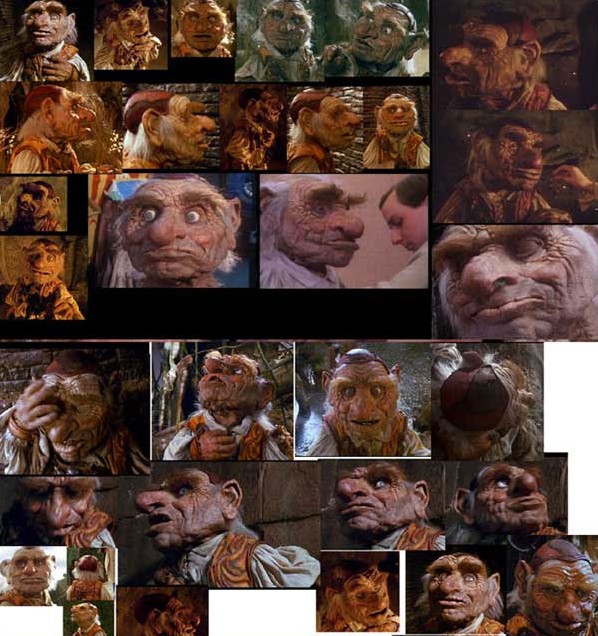
比起马上展开工作创建一个全吹出来的动画模型,我更倾向于先创建一个数字初模。这样使我能做出所有的细节和比例,而不用担心拓扑,否则的话就会降低效率。首先,我在Modo里做了一个低分辨率网格。我甚至没有做任何眼睛和嘴巴的特定的细节,因为我不想在这个阶段被拓扑影响。
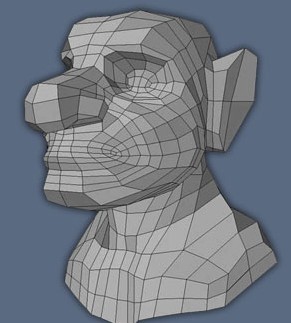
从这里开始将模型输入到ZBrush。这个阶段可以能够让数字初模变得生动起来,很多的设计问题也可以得到解决。我可以继续添加细节,但是这个水平在这个阶段已经足够了。
